MFC-L6915DN
FAQ et Diagnostic |
Modifier les paramètres de numérisation de brscan5 à l'aide de XSane (Linux)
Assurez-vous que XSane est installé sur votre ordinateur.
> XSane Boîte de dialogue principale
> XSane Boîte de dialogue des options standard
> XSane Boîte de dialogue des options avancées
1. XSane Boîte de dialogue principale
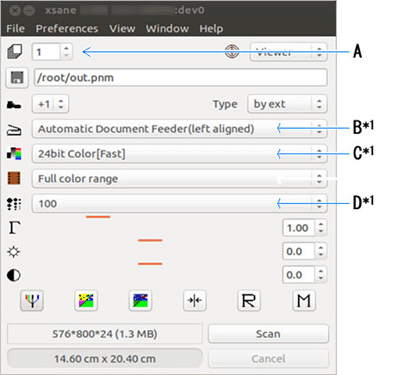
Note:
*1: Seulement pour appareils Brother supportés.
A. Nombre de documents numérisés
Tapez le nombre de pages à numériser.
Pour sauter des pages vierges, activez l'option "Sauter une page vierge" dans la boîte de dialogue des Options avancées.
B. Source papier *1
Sélectionnez la source papier dans la liste déroulante.
Pour spécifier la zone de numérisation dans la fenêtre de prévisualisation, sélectionnez l'option Alignée à gauche.
C. Mode scan
Sélectionnez l'une des options de profondeur de couleur en fonction du type de document que vous souhaitez numériser.
D. Résolution
Sélectionnez une résolution de numérisation dans la liste déroulante.
2. XSane Boît de dialogue des options standard
Dans la boîte de dialogue principale de XSane, cliquez sur Fenêtre > Afficher les options standard.
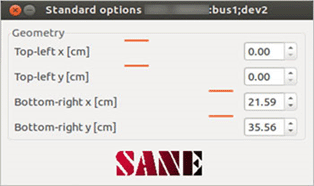
Géometrie
Précisez la zone de numérisation.
Cette option n'est pas disponible si la Taille automatique du document est activée dans la boîte de dialogue des Options avancées.
3. XSane Boîte de dialogue des options avancées
Dans la boîte de dialogue principale de XSane, cliquez sur Fenêtre > Afficher les options avancée.
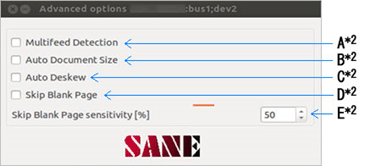
Note:
*1: Seulement pour appareils Brother supportés. Les fonctionnalités prises en charge par les pilotes Linux et Windows peuvent différer.
A. Détection des aliments multiples
Détecte si plusieurs pages sont alimentées en même temps.
B. Format document auto
Détecte automatiquement la taille du document.
Si cette option est activée, les paramètres de Géométrie dans la boîte de dialogue Options standard ne sont pas disponibles.
C. Réalignement automatique
Régle la machine pour corriger automatiquement l'inclinaison des documents.
If this option is enabled, the Auto Document Size option is also enabled.
D. Ignorer les pages vierges
Supprime les pages vierges du résultat de la numérisation.
Si cette option est activée, l'option Taille automatique du document est également activée.
E. Sensiblité Ignorer les pages vierges
Sélectionne la sensibilité de l'option Ignorer les pages vierges.
Si vous n'avez pas obtenu de réponse satisfaisante à votre question, avez-vous vérifié d'autres FAQ?
Modèles apparentés
ADS-1200, ADS-1300, ADS-1700W, ADS-1800W, ADS-2400N, ADS-2800W, ADS-3000N, ADS-3600W, ADS-4100, ADS-4300N, ADS-4500W, ADS-4700W, ADS-4900W, DCP-B7600D, DCP-B7620DW, DCP-J1050DW, DCP-J1140DW, DCP-J1200W(E), DCP-J1800DW, DCP-L2620DW, DCP-L2622DW, DCP-L2627DW(XL), DCP-L2627DWE, DCP-L2640DN, DCP-L2660DW, DCP-L2665DW, DCP-L3515CDW, DCP-L3520CDW(E), DCP-L3527CDW, DCP-L3555CDW, DCP-L3560CDW, DCP-L5510DW, DS-640, DS-740D, DS-940DW, MFC-B7800DN, MFC-B7810DW, MFC-EX670, MFC-EX910, MFC-J1010DW, MFC-J4335DW(XL), MFC-J4340DW(E), MFC-J4535DWXL, MFC-J4540DW(XL), MFC-J5340DW(E), MFC-J5740DW, MFC-J5955DW, MFC-J6540DW(E), MFC-J6940DW, MFC-J6955DW, MFC-J6957DW, MFC-J6959DW, MFC-L2800DW, MFC-L2802DN, MFC-L2802DW, MFC-L2827DW(XL), MFC-L2835DW, MFC-L2860DW, MFC-L2860DWE, MFC-L2862DW, MFC-L2922DW, MFC-L2960DW, MFC-L2980DW, MFC-L3740CDW(E), MFC-L3760CDW, MFC-L5710DN, MFC-L5710DW, MFC-L5715DN, MFC-L6710DW, MFC-L6910DN, MFC-L6915DN, MFC-L8340CDW, MFC-L8390CDW, MFC-L9630CDN, MFC-L9635CDN, MFC-L9670CDN
